Kaip elgtis su aktyvinimo klaida 0xc004f050 sistemoje „Windows 10“ (09.15.25)
„Windows“ aktyvinimas yra svarbus sistemos procesas, nes jis patikrina jūsų kompiuteryje įdiegtos „Windows OS“ kopijos autentiškumą. Tai taip pat užtikrina, kad jūsų „Windows“ kopija nebuvo naudojama daugiau kompiuterių, nei leidžia „Microsoft“. Vartotojams aktyvavimui suteikiamas 25 simbolių produkto raktas.
Jei nepavyksta suaktyvinti „Windows“ operacinės sistemos, apatiniame dešiniajame ekrano kampe gausite vandens ženklą, kuriame bus parašyta:
Suaktyvinkite „Windows“
Eikite į „Settings“, kad suaktyvintumėte „Windows“.
Taip pat negausite prieigos prie personalizavimo nustatymų, tokių kaip fono paveikslėlių keitimas, užrakinimo ekrano funkcijos ir kirčio spalvos. Jūs taip pat turėsite ribotą prieigą prie „Microsoft“ produktų, tokių kaip „Microsoft Office“. Nors galite ir toliau naudoti neaktyvintą „Windows“ diegimą, kai kurie naujiniai po kurio laiko nebus pasiekiami, todėl rizikuojate savo kompiuteriu ir duomenimis. Taigi labai rekomenduojama suaktyvinti „Windows“ OS.
„Pro“ patarimas: nuskaitykite savo kompiuterį, ar nėra našumo problemų, šiukšlių failų, kenksmingų programų ir saugos grėsmių
, kurios gali sukelti sistemos problemų arba sulėtinti našumą.
Specialus pasiūlymas. Apie „Outbyte“ pašalinkite instrukcijas, EULA, privatumo politiką.
„Windows“ produkto aktyvinimas turėtų būti nesudėtingas procesas. Viskas, ką jums reikia padaryti, tai eikite į „Nustatymai“ ir įveskite 25 simbolių produkto raktą. Tačiau dėl kai kurių veiksnių kai kurie vartotojai naudoja „Windows 10“ aktyvinimo klaidą 0xc004f050 naudodamiesi aktyvinimo vedliu.
Kas yra klaidos kodas 0xc004f050?Klaidos kodas 0xc004f050 sistemoje „Windows 10“ atsiranda aktyvinant „Windows“ diegimą naudojant produkto raktą. Paprastai tai atsitinka, kai vartotojai atnaujina „Windows 10“ iš „Windows 7“ arba „8“, tada naudodami „Windows“ aktyvinimo vedlį suaktyvinkite naujai įdiegtą OS. Naujovinimas į „Windows 10“ yra nemokamas, tačiau norint gauti skaitmeninę teisę, turite turėti tikrą „Windows 7“ arba „8“ kopiją. Priešingu atveju, norėdami suaktyvinti naują sistemą, turite įvesti „Windows 10“ produkto raktą. Čia dažnai atsiranda klaidos kodas 0xc004f050.
Prie „Windows 10“ aktyvinimo klaidos 0xc004f050 paprastai pateikiamas šis pranešimas:
Įvyko klaida
Kodas: 0xC004F050
Aprašymas:
Programinės įrangos licencijavimo tarnyba pranešė, kad produkto raktas neteisingas.
Gavus šią klaidą, nepavyko suaktyvinti. Prieš bandydami dar kartą, galite išbandyti kitus aktyvinimo metodus arba ištaisyti šią klaidą.
Kas sukelia „Windows 10“ aktyvinimo klaidą 0xc004f050?Yra daugybė elementų, kurie gali sukelti „Windows 10“ aktyvinimo klaidą 0xc004f050. Jei jūsų naudojamas produkto raktas iš pradžių yra neteisingas, tikrai gausite klaidą. Pasibaigusio galiojimo termino ir neteisingai pasirašytas produktas taip pat duos tą patį rezultatą. Turėtumėte naudoti galiojantį „Windows 10“ produkto raktą arba nusipirkti naują, jei jis viršijo leistiną diegimų skaičių.
Taip pat gali būti, kad bandant suaktyvinti aktyvinimo serveriai buvo užimti. Jei naujovinote iš tikros „Windows 7“ arba „8“ versijos, naujai įdiegta „Windows 10“ turėtų būti automatiškai aktyvuota. Jei ne, turite spustelėti Aktyvinti ir bandyti dar kartą.
Pagrindiniai aparatūros pakeitimai taip pat gali trukdyti aktyvinimo procesui. Pavyzdžiui, pakeitus pagrindinę plokštę, ištrinamas aparatūros ID, susietas su teisėta „Windows 7“ arba „8“ OS. Kai atnaujinsite į „Windows 10“, „Windows“ aktyvinimas ieškos to aparatūros ID, kad įsitikintumėte, jog „Windows 10“ diegiate tame pačiame įrenginyje. Nepavykus aptikti aparatūros ID, sužadės aktyvinimo procesas.
Kaip ištaisyti „Windows 10“ aktyvinimo klaidą 0xc004f050Klaidos kodo 0xc004f050 taisymas yra sudėtingas procesas, kurio negalima išspręsti per kelias minutes. Prieš bandydami bet kurį iš toliau pateiktų pataisymų, pirmiausia atlikite keletą pagrindinių trikčių šalinimo.
- Patikrinkite interneto ryšį. Norint suaktyvinti „Windows“ reikia stabilaus interneto ryšio, nes jis prisijungia prie „Microsoft“ serverių. Nutraukus ryšį, atsiras klaidų, pvz., 0xc004f050.
- Išbandykite aktyvinimo procesą skirtingu paros metu. Jei „Windows“ serveris yra užimtas, suaktyvinus kelis kartus padidės tikimybė kažkaip patekti į užimtus serverius.
- Optimizuokite savo kompiuterį. Uždarykite visas reikalingas programas ir pašalinkite visus nepageidaujamus failus naudodami, kad įsitikintumėte, jog niekas netrukdo aktyvinimo procesui.
- Paleiskite kompiuterį iš naujo, kad atnaujintumėte sistemą.
Kai atliksite Atlikote šiuos veiksmus, tada esate pasirengęs pašalinti aktyvinimo klaidą 0xc004f050.
1 taisymas: naudokite įrankio Keisti produkto raktą funkciją.Jei tiesioginis aktyvinimas neveikia, galite pabandyti pakeisti produktą vietoj to, kad pakeistumėte produkto rakto funkciją.
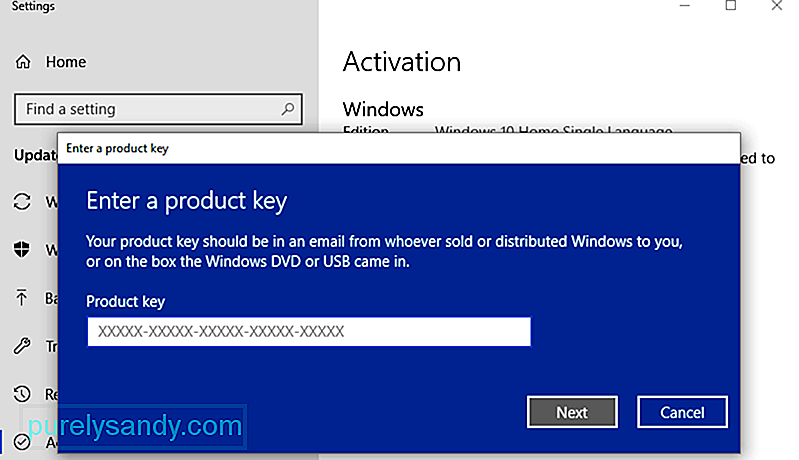 Norėdami tai padaryti:
Norėdami tai padaryti:
Jei nėra žagsėjimo, turėtumėte sėkmingai suaktyvinti „Windows 10“ naudodami šį procesą.
2 pataisymas: Naudokite aktyvinimo trikčių šalinimo įrankį.Šis įmontuotas trikčių šalinimo įrankis buvo sukurtas norint išspręsti įprastas „Windows 10“ aktyvinimo problemas. Kad galėtumėte naudoti šią parinktį, įsitikinkite, kad esate prisijungę. Trikčių šalinimo funkcija galima tik tuo atveju, jei jūsų „Windows 10“ operacinė sistema dar nėra suaktyvinta.
Norėdami naudoti trikčių šalinimo įrankį:
Trikčių šalinimo įrankis išsprendžia įprastas suaktyvinimo problemas, ypač tas, kurias sukėlė aparatūros pakeitimai.
3 pataisymas: suaktyvinti telefonu.Jei abu aukščiau nurodyti aktyvinimo metodai neveikia, kita parinktis būtų naudokite automatinę „Microsoft“ telefonų sistemą, kad suaktyvintumėte.
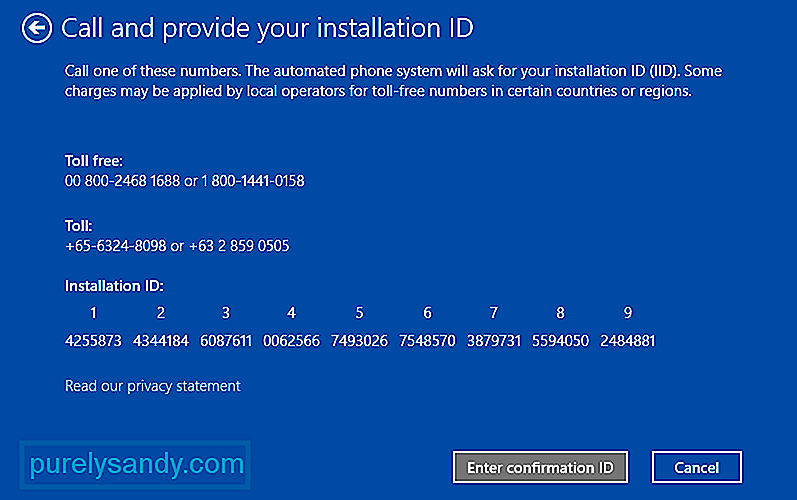 Norėdami tai padaryti:
Norėdami tai padaryti:
„Windows“ aktyvinimas paprastai yra nesudėtingas procesas, tačiau tam tikri veiksniai paprastai apsunkina ir sukelia nesėkmę. Jei sistemoje „Windows 10“ susiduriate suaktyvinimo klaida 0xc004f050, tiesiog vykdykite anksčiau pateiktas pataisas, kad išspręstumėte problemas, kurios gali trukdyti sėkmingai suaktyvinti „Windows 10“ kopiją.
"YouTube" vaizdo įrašas: Kaip elgtis su aktyvinimo klaida 0xc004f050 sistemoje „Windows 10“
09, 2025

